Az Azure-SSIS integrációs modul kiépítése az Azure Data Factoryben
A következőkre vonatkozik:  Azure Data Factory
Azure Data Factory  Azure Synapse Analytics
Azure Synapse Analytics
Tipp.
Próbálja ki a Data Factoryt a Microsoft Fabricben, amely egy teljes körű elemzési megoldás a nagyvállalatok számára. A Microsoft Fabric az adattovábbítástól az adatelemzésig, a valós idejű elemzésig, az üzleti intelligenciáig és a jelentéskészítésig mindent lefed. Ismerje meg, hogyan indíthat új próbaverziót ingyenesen!
Ez az oktatóanyag az Azure Portal azure-SQL Server Integration Services (SSIS) integrációs modul (IR) Azure Data Factoryben (ADF) való kiépítésének lépéseit ismerteti. Az Azure-SSIS IR az alábbiakat támogatja:
- Az Azure SQL Database-kiszolgáló/Managed Instance által futtatott SSIS-katalógusban (SSISDB) üzembe helyezett csomagok futtatása (projekt-üzembehelyezési modell)
- A fájlrendszerben, az Azure Filesban vagy Azure SQL Managed Instance által futtatott SQL Server-adatbázisban (MSDB) üzembe helyezett csomagok futtatása (csomag-üzembehelyezési modell)
Az Azure-SSIS IR üzembe helyezését követően a már ismert eszközökkel helyezheti üzembe és futtathatja a csomagokat az Azure-ban. Ezek az eszközök már azure-kompatibilisek, és tartalmazzák az SQL Server Data Tools (SSDT), az SQL Server Management Studio (SSMS) és az olyan parancssori segédprogramokat, mint a dtutil és az AzureDTExec.
Elméleti információk az Azure-SSIS integrációs modulokról: Azure-SSIS integrációs modul.
Az oktatóanyagban az alábbi lépéseket fogja végrehajtani:
- Adat-előállító létrehozása
- Azure SSIS integrációs modul üzembe helyezése.
Előfeltételek
Feljegyzés
Javasoljuk, hogy az Azure Az PowerShell modult használja az Azure-ral való interakcióhoz. Első lépésként tekintse meg az Azure PowerShell telepítését ismertető témakört. Az Az PowerShell-modulra történő migrálás részleteiről lásd: Az Azure PowerShell migrálása az AzureRM modulból az Az modulba.
Azure-előfizetés. Ha még nincs Azure-előfizetése, kezdés előtt hozzon létre egy ingyenes fiókot.
Azure SQL Database Server (nem kötelező). Ha még nem rendelkezik adatbázis-kiszolgálóval, először hozzon létre egyet az Azure Portalon. A Data Factory létrehoz egy SSISDB-példányt ezen az adatbázis-kiszolgálón.
Javasoljuk, hogy az adatbáziskiszolgálót az integrációs modullal megegyező Azure-régióban hozza létre. Ez a konfiguráció lehetővé teszi, hogy az integrációs modul végrehajtási naplókat írjon az SSISDB-be az Azure-régiók átlépése nélkül.
Tartsa szem előtt az alábbi szempontokat:
A kiválasztott adatbázis-kiszolgáló alapján az SSISDB-példány egyetlen adatbázisként, rugalmas készlet részeként vagy felügyelt példányként hozható létre az Ön nevében. Nyilvános hálózaton vagy virtuális hálózathoz való csatlakozással is elérhető. Az SSISDB-t futtató adatbázis-kiszolgáló típusának kiválasztásával kapcsolatos útmutatásért tekintse meg az SQL Database és a felügyelt SQL-példány összehasonlítása című témakört.
Ha IP-tűzfalszabályokkal/virtuális hálózati szolgáltatásvégpontokkal rendelkező Azure SQL Database-kiszolgálót vagy privát végponttal rendelkező felügyelt példányt használ az SSISDB üzemeltetéséhez, vagy ha a helyszíni adatokhoz való hozzáférést saját üzemeltetésű integrációs modul konfigurálása nélkül szeretné elérni, akkor csatlakoznia kell az Azure-SSIS integrációs modulhoz egy virtuális hálózathoz. További információ: Azure-SSIS integrációs modul létrehozása virtuális hálózaton.
Győződjön meg arról, hogy az Azure-szolgáltatásokhoz való hozzáférés engedélyezése beállítás engedélyezve van az adatbázis-kiszolgálón. Ez a beállítás nem alkalmazható, ha IP-tűzfalszabályokat/virtuális hálózati szolgáltatásvégpontokat tartalmazó Azure SQL Database-kiszolgálót vagy felügyelt, privát végponttal rendelkező példányt használ az SSISDB üzemeltetéséhez. További információ: Biztonságos Azure SQL Database. Ha engedélyezni szeretné ezt a beállítást a PowerShell használatával, olvassa el a New-AzSqlServerFirewallRule című témakört.
Adja hozzá az ügyfélszámítógép IP-címét vagy az ügyfélszámítógép IP-címét tartalmazó IP-címtartományt az adatbázis-kiszolgáló tűzfalbeállításainak ügyfél IP-címlistájához. További információkért lásd: Kiszolgáló- és adatbázisszintű Azure SQL Database-tűzfalszabályok.
Az adatbázis-kiszolgálóhoz sql-hitelesítéssel és a kiszolgáló rendszergazdai hitelesítő adataival, vagy a Data Factory megadott rendszer-/felhasználó által hozzárendelt felügyelt identitásával való Microsoft Entra-hitelesítéssel csatlakozhat. Az utóbbihoz hozzá kell adnia a data factory megadott rendszer-/felhasználó által hozzárendelt felügyelt identitását egy Microsoft Entra-csoporthoz, amely hozzáférési engedélyekkel rendelkezik az adatbázis-kiszolgálóhoz. További információ: Azure-SSIS integrációs modul létrehozása Microsoft Entra-hitelesítéssel.
Győződjön meg arról, hogy az adatbázis-kiszolgáló még nem rendelkezik SSISDB-példánysal. Az Azure-SSIS integrációs modul kiépítése nem támogatja a meglévő SSISDB-példány használatát.
Feljegyzés
Azoknak az Azure-régióknak a listáját, amelyekben a Data Factory és az Azure-SSIS integrációs modul jelenleg elérhető, tekintse meg a Data Factory és az SSIS integrációs modul rendelkezésre állását régiónként.
Adat-előállító létrehozása
Ha az Azure Portalon szeretné létrehozni az adat-előállítót, kövesse az Adat-előállító létrehozása a felhasználói felületen keresztül című témakör részletes utasításait. Válassza a Rögzítés az irányítópulton lehetőséget a létrehozás után a gyors hozzáférés engedélyezéséhez.
A data factory létrehozása után nyissa meg annak áttekintő oldalát az Azure Portalon. Az Azure Data Factory Studio megnyitása csempére kattintva nyissa meg az Első lépések lapot egy külön lapon. Itt továbbra is létrehozhatja az Azure-SSIS integrációs modult.
Azure SSIS integrációs modul létrehozása
A Data Factory áttekintése
A kezdőlapon válassza az SSIS-csempe konfigurálása lehetőséget.
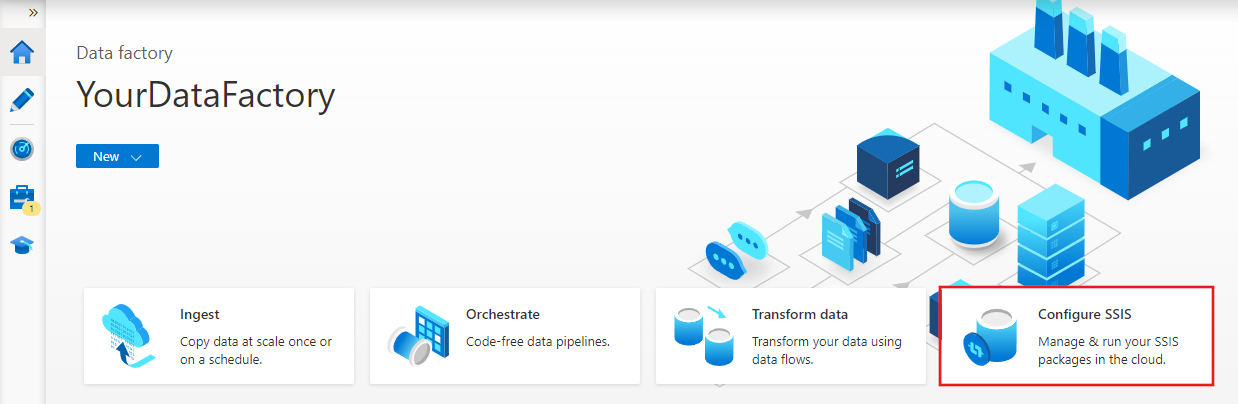
Az Azure-SSIS integrációs modul beállításához szükséges további lépésekkel kapcsolatos információ: Azure SSIS integrációs modul üzembe helyezése.
A szerzői felhasználói felületről
Az Azure Data Factory felhasználói felületén váltson a Kezelés lapra, majd váltson az Integrációs futtatókörnyezet lapra a meglévő integrációs futtatókörnyezetek megtekintéséhez az adat-előállítóban.
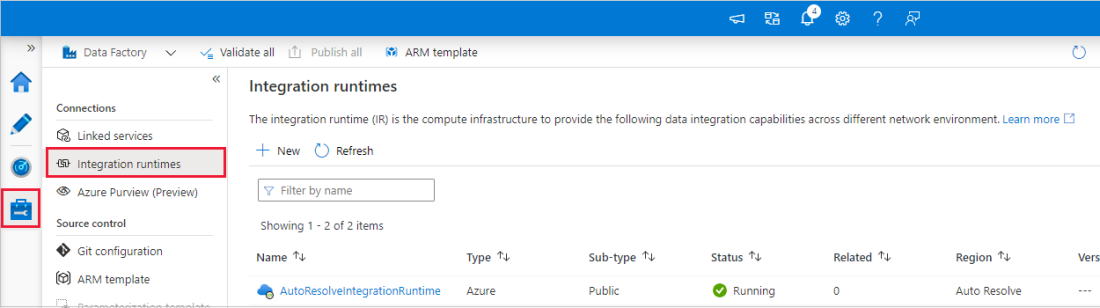
Az Új lehetőséget választva hozzon létre egy Azure-SSIS integrációs modult, és nyissa meg az Integrációs modul telepítőpaneljét.
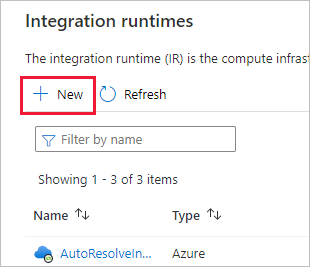
Az Integrációs modul beállítása panelen válassza a meglévő SSIS-csomagok azure-csempén való végrehajtásához, majd válassza a Folytatás lehetőséget.
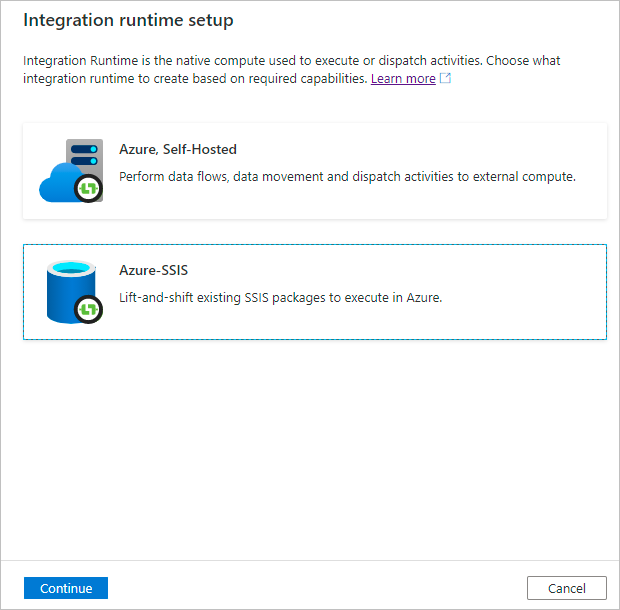
Az Azure-SSIS integrációs modul beállításához szükséges további lépésekkel kapcsolatos információ: Azure SSIS integrációs modul üzembe helyezése.
Azure SSIS integrációs modul üzembe helyezése
Az integrációs modul telepítőpaneljének három oldala van, ahol egymás után konfigurálhatja az általános, az üzembe helyezési és a speciális beállításokat.
Általános beállítások lap
Az Integrációs modul telepítési paneljének Általános beállítások lapján hajtsa végre az alábbi lépéseket.
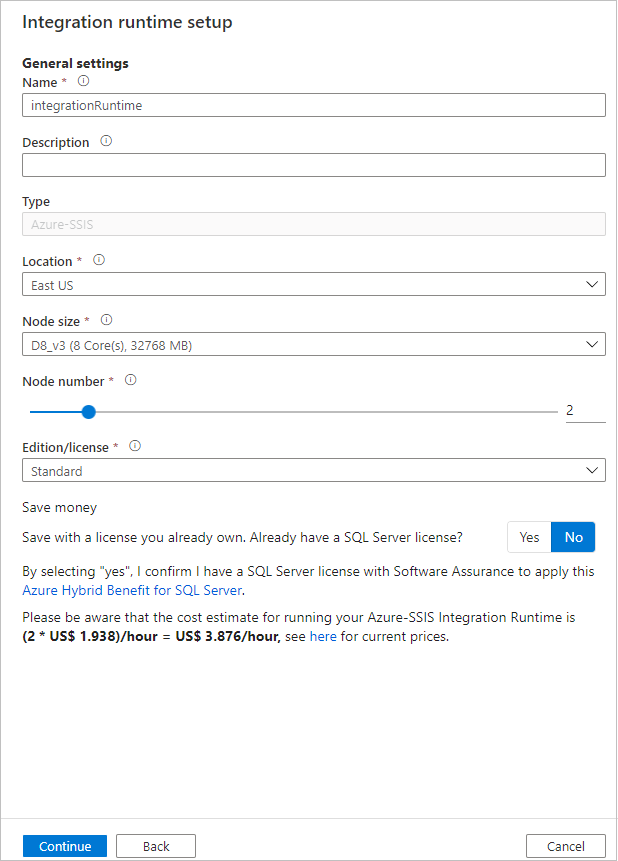
A Név mezőben adja meg az integrációs modul nevét.
A Leírás mezőben adja meg az integrációs modul leírását.
A Hely mezőben válassza ki az integrációs modul helyét. Csak a támogatott helyek jelennek meg. Javasoljuk, hogy az SSISDB-t üzemeltető adatbázis-kiszolgálóval megegyező helyet válasszon.
A Csomópontméret mezőben válassza ki az integrációsmodul-fürtön lévő csomópont méretét. Csak a támogatott csomópontméretek jelennek meg. Válasszon nagy csomópontméretet (vertikális felskálázást), ha sok nagy számítási igényű vagy memóriaigényes csomagot szeretne futtatni.
A Csomópontszám mezőben adja meg az integrációsmodul-fürtben található csomópontok számát. Csak a támogatott csomópontszámok jelennek meg. Ha több csomagot szeretne párhuzamosan futtatni, jelöljön ki egy nagy fürtöt több csomóponttal (vertikális felskálázás).
Kiadás/licenc esetén válassza ki az SQL Server-kiadást az integrációs modulhoz: Standard vagy Enterprise. Válassza az Enterprise lehetőséget, ha speciális funkciókat szeretne használni az integrációs modulban.
Pénzt takaríthat meg, ha az integrációs modulhoz az Azure Hybrid Benefit lehetőséget választja: Igen vagy Nem. Válassza az Igen lehetőséget, ha a szoftvergaranciával rendelkező saját SQL Server-licencet szeretné használni, hogy kihasználhassa a hibrid használattal járó költségmegtakarítást.
Válassza a Folytatás lehetőséget.
Üzembe helyezési beállítások lap
Az Integrációs modul telepítési paneljének Üzembe helyezési beállítások lapján SSISDB- és Azure-SSIS IR-csomagtárolók hozhatók létre.
SSISDB létrehozása
Az Integrációs modul telepítési paneljének Üzembe helyezési beállítások lapján jelölje be az Azure SQL Database-kiszolgáló/felügyelt példány által üzemeltetett SSIS-katalógus (SSISDB) létrehozását a projektek/csomagok/környezetek/végrehajtási naplók tárolásához az alábbi forgatókönyvekben:
Projekttelepítési modell. A csomagokat az SSISDB-ben helyezi üzembe.
Az üzembe helyezési modelltől függetlenül az Azure SQL Managed Instance által üzemeltetett SQL Server Agent használatával vezényelheti/ütemezheti a csomagvégrehajtásokat.
További információ: SSIS-csomagok végrehajtásának ütemezése az Azure SQL Managed Instance Agenten keresztül.
Az alábbi forgatókönyvben nem kell SSISDB-t létrehozni, és nem kell bejelölni a jelölőnégyzetet:
Csomagterjesztési modell, és nem az Azure SQL Managed Instance által üzemeltetett SQL Server-ügynök használata a csomag végrehajtásának vezénylésére/ütemezésére.
A csomagokat az Azure SQL Managed Instance (csomagterjesztési modell) által üzemeltetett fájlrendszerbe, Azure Filesba vagy SQL Server-adatbázisba (MSDB) helyezi üzembe, és a Data Factory-folyamattal vezényeli/ütemezi a csomagvégrehajtásokat.
Ha bejelöli a jelölőnégyzetet, hajtsa végre az alábbi lépéseket, hogy saját adatbázis-kiszolgálót hozzon létre és kezelhessen az Ön nevében létrehozandó és felügyelt SSISDB-t.
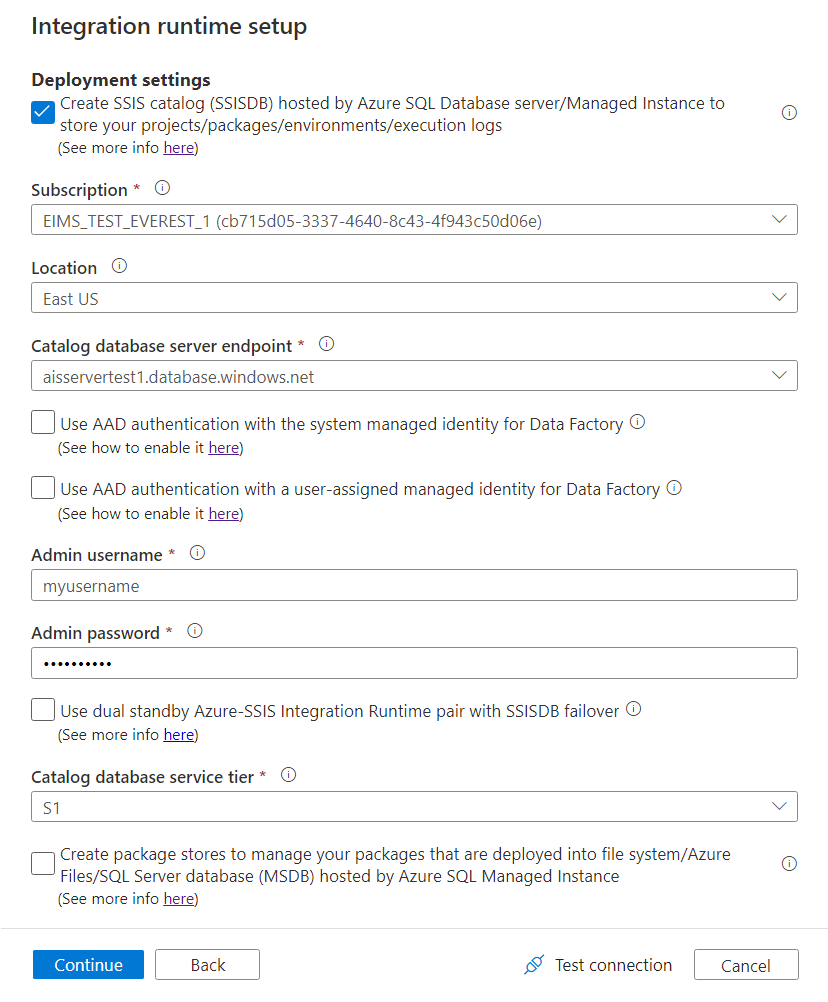
Az Előfizetés mezőben válassza azt az Azure-előfizetést, amelyikkel az adatbázis-kiszolgáló üzemelteti az SSISDB-t.
A Hely mezőben válassza ki az SSISDB-t üzemeltető adatbázis-kiszolgáló helyét. Javasoljuk, hogy az integrációs modullal megegyező helyet válasszon.
A Katalógus adatbázis-kiszolgáló végpontja mezőben válassza az SSISDB-t üzemeltető adatbázis-kiszolgáló végpontját.
A kiválasztott adatbázis-kiszolgáló alapján az SSISDB-példány egyetlen adatbázisként, rugalmas készlet részeként vagy felügyelt példányként hozható létre az Ön nevében. Nyilvános hálózaton vagy virtuális hálózathoz való csatlakozással is elérhető. Az SSISDB-t futtató adatbázis-kiszolgáló típusának kiválasztásával kapcsolatos útmutatásért tekintse meg az SQL Database és a felügyelt SQL-példány összehasonlítása című témakört.
Ha IP-tűzfalszabályokat/virtuális hálózati szolgáltatásvégpontokat tartalmazó Azure SQL Database-kiszolgálót vagy felügyelt, privát végponttal rendelkező példányt választ az SSISDB üzemeltetéséhez, vagy ha a helyszíni adatokhoz való hozzáférést saját üzemeltetésű integrációs modul konfigurálása nélkül szeretné elérni, akkor csatlakoznia kell az Azure-SSIS integrációs modulhoz egy virtuális hálózathoz. További információ: Azure-SSIS integrációs modul létrehozása virtuális hálózaton.
Jelölje be a Microsoft Entra-hitelesítés használata a Data Factory rendszer által felügyelt identitásával, vagy a Microsoft Entra-hitelesítés használata a Data Factory felhasználó által hozzárendelt felügyelt identitásával jelölőnégyzet bejelölésével válassza a Microsoft Entra hitelesítési módszert az Azure-SSIS IR-hez az SSISDB-t futtató adatbázis-kiszolgáló eléréséhez. Az SQL-hitelesítési módszer kiválasztásához ne jelölje be egyik jelölőnégyzetet sem.
Ha bejelöli valamelyik jelölőnégyzetet, hozzá kell adnia az adat-előállítóhoz megadott rendszer-/felhasználó által hozzárendelt felügyelt identitást egy Microsoft Entra-csoportba, amely hozzáférési engedélyekkel rendelkezik az adatbázis-kiszolgálóhoz. Ha bejelöli a Microsoft Entra-hitelesítés használata felhasználó által hozzárendelt felügyelt identitással a Data Factoryhez jelölőnégyzetet, akkor kiválaszthatja a megadott felhasználó által hozzárendelt felügyelt identitásokkal létrehozott meglévő hitelesítő adatokat, vagy létrehozhat újakat. További információ: Azure-SSIS integrációs modul létrehozása Microsoft Entra-hitelesítéssel.
Rendszergazdai felhasználónévként adja meg az SSISDB-t üzemeltető adatbázis-kiszolgáló SQL-hitelesítési felhasználónevét.
Rendszergazdai jelszóként adja meg az SSISDB-t üzemeltető adatbázis-kiszolgáló SQL-hitelesítési jelszavát.
Jelölje be a Kettős készenléti Azure-SSIS integrációs modul használata SSISDB feladatátvétellel jelölőnégyzetet egy kettős készenléti Azure SSIS IR-pár konfigurálásához, amely szinkronban működik az Azure SQL Database/Managed Instance feladatátvételi csoporttal az üzletmenet-folytonosság és a vészhelyreállítás (BCDR) érdekében.
Ha bejelöli a jelölőnégyzetet, adjon meg egy nevet az elsődleges és másodlagos Azure-SSIS IRs pár azonosításához a Kettős készenléti pár név szövegmezőjében. Az elsődleges és másodlagos Azure-SSIS IRS létrehozásakor ugyanazt a párnevet kell megadnia.
További információ: Az Azure-SSIS IR konfigurálása a BCDR-hez.
A katalógusadatbázis szolgáltatásszintjéhez válassza ki az adatbázis-kiszolgáló szolgáltatási szintjét az SSISDB üzemeltetéséhez. Válassza ki az Alapszintű, a Standard vagy a Prémium szintet, vagy válasszon egy rugalmas készletnevet.
Válassza a Kapcsolat tesztelése lehetőséget, ha van ilyen, és ha sikeres, válassza a Folytatás lehetőséget.
Azure-SSIS IR-csomagtárolók létrehozása
Ha az Integrációs modul telepítési paneljének Üzembehelyezési beállítások lapján szeretné kezelni az MSDB-ben, fájlrendszerben vagy Azure Filesban (csomagterjesztési modellben) üzembe helyezett csomagokat az Azure-SSIS IR-csomagtárolókkal, jelölje be a Csomagtárolók létrehozása lehetőséget az Azure SQL Managed Instance által üzemeltetett fájlrendszerben/Azure Files/SQL Server-adatbázisban (MSDB) üzembe helyezett csomagok kezeléséhez.
Az Azure-SSIS integrációs modul csomagtárolója lehetővé teszi a csomagok importálását/exportálását/törlését/futtatását, valamint a csomagok SSMS-en keresztüli, az örökölt SSIS-csomagtárolóhoz hasonló monitorozását/leállítását. További információ: SSIS-csomagok kezelése az Azure-SSIS IR-csomagtárolókkal.
Ha bejelöli ezt a jelölőnégyzetet, az Új lehetőség kiválasztásával több csomagtárolót is hozzáadhat az Azure-SSIS integrációs modulhoz. Ezzel szemben egy csomagtároló több Azure-SSIS IRS-sel is megosztható.
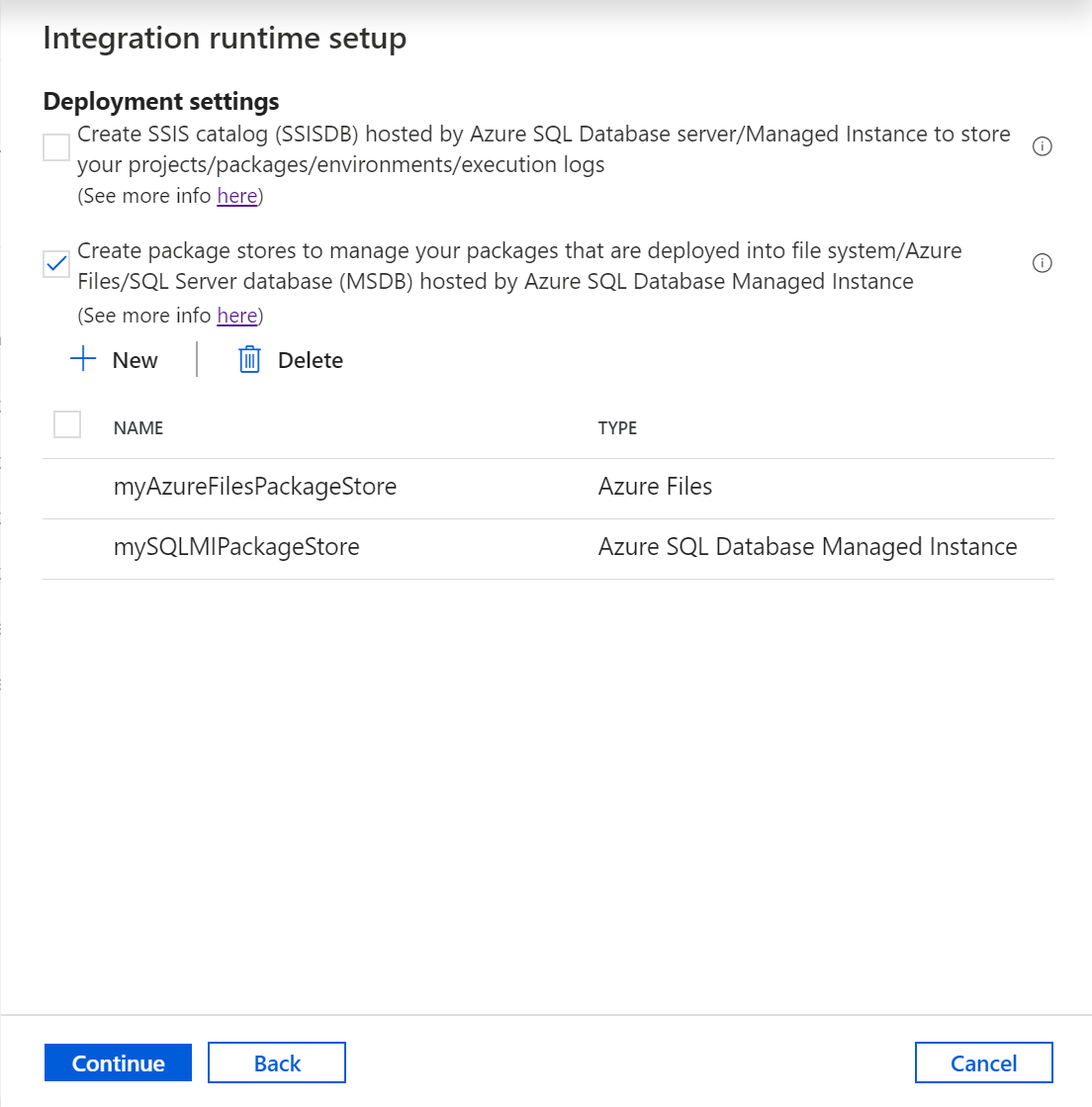
A Csomagtároló hozzáadása panelen hajtsa végre az alábbi lépéseket.
A Csomagtároló neve mezőben adja meg a csomagtároló nevét.
A Csomagtároló társított szolgáltatás esetében válassza ki a meglévő társított szolgáltatást, amely a fájlrendszer/Azure Files/Felügyelt Azure SQL-példány hozzáférési adatait tárolja, ahol a csomagok üzembe vannak helyezve, vagy hozzon létre egy újat az Új gombra kattintva. Az Új társított szolgáltatás panelen hajtsa végre az alábbi lépéseket.
Feljegyzés
Az Azure Files eléréséhez használhatja az Azure File Storage-t vagy a fájlrendszerhez társított szolgáltatásokat. Az Azure File Storage társított szolgáltatás használata esetén az Azure-SSIS IR csomagtároló egyelőre csak az Alapszintű (fiókkulcs és SAS URI) hitelesítési módszert támogatja.
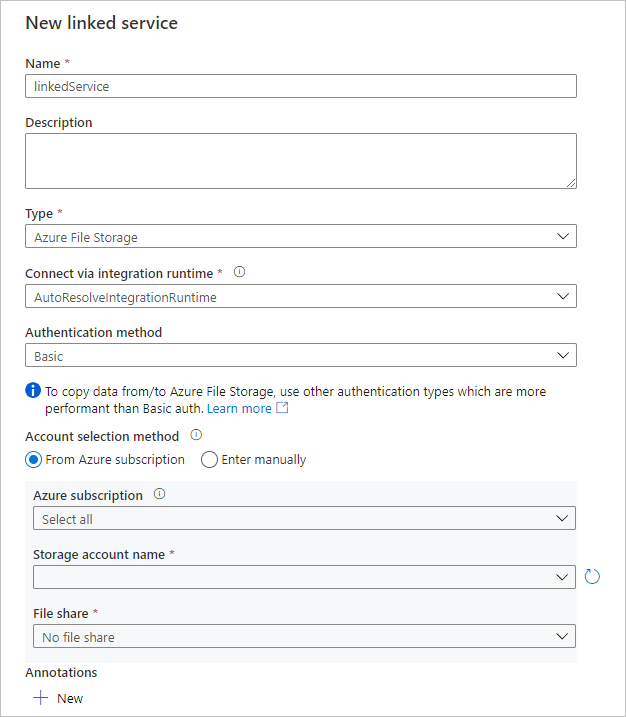
A Név mezőbe írja be a társított szolgáltatás nevét.
Leírásként adja meg a társított szolgáltatás leírását.
Típus esetén válassza az Azure File Storage, az Azure SQL Managed Instance vagy a Fájlrendszer lehetőséget.
Az integrációs modulon keresztül figyelmen kívül hagyhatja a Csatlakozás szolgáltatást, mivel az Azure-SSIS integrációs moduljával mindig lekérjük a csomagtárolók hozzáférési adatait.
Ha az Azure File Storage-t választja a hitelesítési módszerhez, válassza az Alapszintű lehetőséget, majd hajtsa végre a következő lépéseket.
Fiókválasztási módszer esetén válassza az Azure-előfizetésből vagy az Enter manuálisan lehetőséget.
Ha az Azure-előfizetésből lehetőséget választja, válassza ki a megfelelő Azure-előfizetést, a Tárfiók nevét és a Fájlmegosztást.
Ha manuálisan választja az Entert, adja meg
\\<storage account name>.file.core.windows.net\<file share name>a gazdagépet,Azure\<storage account name>a felhasználónevet és<storage account key>a jelszót, vagy válassza ki az Azure Key Vaultot, ahol titkos kódként tárolja.
Ha a felügyelt Azure SQL-példányt választja, hajtsa végre az alábbi lépéseket.
Válassza ki a kapcsolati sztringet vagy az Azure Key Vaultot , ahol titkos kódként van tárolva.
Ha a Kapcsolati sztringet választja, hajtsa végre az alábbi lépéseket.
Fiókválasztási módszer esetén, ha az Azure-előfizetésből választ, válassza ki a megfelelő Azure-előfizetést, kiszolgálónevet, végponttípust és adatbázisnevet. Ha manuálisan választja az Enter billentyűt, hajtsa végre az alábbi lépéseket.
Teljes tartománynév esetén adja meg vagy
<server name>.public.<dns prefix>.database.windows.net,3342adja meg<server name>.<dns prefix>.database.windows.neta felügyelt Azure SQL-példány privát vagy nyilvános végpontját. Ha beírja a privát végpontot, a tesztkapcsolat nem alkalmazható, mivel az ADF felhasználói felülete nem éri el.Az Adatbázis neve mezőbe írja be a következőt
msdb:
A hitelesítés típusához válassza az SQL-hitelesítés, a felügyelt identitás, a szolgáltatásnév vagy a felhasználó által hozzárendelt felügyelt identitás lehetőséget.
Ha az SQL-hitelesítést választja, adja meg a megfelelő felhasználónevet és jelszót, vagy válassza ki az Azure Key Vaultot, ahol titkos kódként tárolja.
Ha a Felügyelt identitás lehetőséget választja, adjon hozzáférést a rendszer által felügyelt ADF-identitásnak a felügyelt Azure SQL-példányhoz.
Ha a Szolgáltatásnév lehetőséget választja, adja meg a megfelelő szolgáltatásnév-azonosítót és szolgáltatásnévkulcsot, vagy válassza ki az Azure Key Vaultot, ahol titkos kódként tárolja.
Ha a felhasználó által hozzárendelt felügyelt identitást választja, adja meg a megadott felhasználó által hozzárendelt felügyelt identitást az ADF számára a felügyelt Azure SQL-példányhoz való hozzáféréshez. Ezután kiválaszthatja a megadott felhasználó által hozzárendelt felügyelt identitásokkal létrehozott meglévő hitelesítő adatokat, vagy létrehozhat újakat.
Ha a fájlrendszert választja, adja meg annak a mappának az UNC elérési útját, ahol a csomagok telepítve vannak a gazdagépen, valamint a megfelelő felhasználónevet és jelszót, vagy válassza ki az Azure Key Vaultot, ahol titkos kódként tárolja.
Válassza a Kapcsolat tesztelése lehetőséget, ha van ilyen, és ha sikeres, válassza a Létrehozás lehetőséget.
A hozzáadott csomagtárolók megjelennek az Üzembehelyezési beállítások lapon. Az eltávolításukhoz jelölje be a jelölőnégyzeteket, majd válassza a Törlés lehetőséget.
Válassza a Kapcsolat tesztelése lehetőséget, ha van ilyen, és ha sikeres, válassza a Folytatás lehetőséget.
Speciális beállítások lap
Az Integrációs modul telepítőpanelJének Speciális beállítások lapján hajtsa végre az alábbi lépéseket.
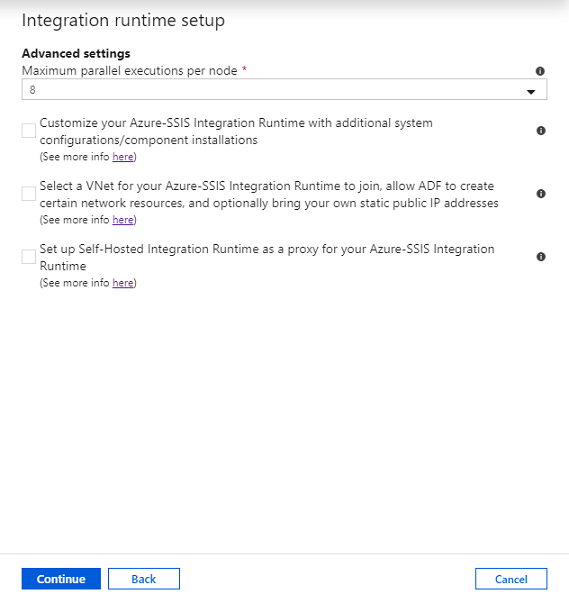
Csomópontonkénti párhuzamos végrehajtások maximális száma esetén válassza ki a csomópontonként egyidejűleg futtatandó csomagok maximális számát az integrációs futtatókörnyezeti fürtben. Csak a támogatott csomagszámok jelennek meg. Válasszon alacsony számot, ha egynél több magot szeretne használni egyetlen nagy méretű, számítási vagy memóriaigényes csomag futtatásához. Jelöljön ki egy magas számot, ha egy vagy több kis csomagot szeretne futtatni egyetlen magban.
Jelölje be az Azure-SSIS integrációs modul testreszabása további rendszerkonfigurációkkal/összetevők telepítésével jelölőnégyzetet, és adja meg, hogy standard/expressz egyéni beállításokat szeretne-e hozzáadni az Azure-SSIS integrációs modulhoz. További információkért tekintse meg az Azure-SSIS integrációs modul egyéni beállítását.
Válassza a Csatlakozáshoz az Azure-SSIS integrációs modulhoz tartozó virtuális hálózat kiválasztása lehetőséget, engedélyezze az ADF számára bizonyos hálózati erőforrások létrehozását, és szükség esetén jelölje be a saját statikus nyilvános IP-címeit , hogy eldönthesse, csatlakozik-e az Azure-SSIS integrációs modulhoz egy virtuális hálózathoz.
Válassza ki, ha IP-tűzfalszabályokkal/virtuális hálózati szolgáltatásvégpontokkal rendelkező Azure SQL Database-kiszolgálót vagy felügyelt, privát végponttal rendelkező példányt használ az SSISDB üzemeltetéséhez, vagy ha a helyszíni adatokhoz való hozzáférésre van szüksége saját üzemeltetésű integrációs modul konfigurálása nélkül. További információ: Azure-SSIS integrációs modul létrehozása virtuális hálózaton.
Jelölje be a Saját üzemeltetésű integrációs modul beállítása proxyként az Azure-SSIS integrációs modulhoz jelölőnégyzetet, és adja meg, hogy szeretné-e proxyként konfigurálni a saját üzemeltetésű integrációs modult az Azure-SSIS integrációs modulhoz. További információ: Saját üzemeltetésű integrációs modul beállítása proxyként.
Válassza a Folytatás lehetőséget.
Az Integrációs modul telepítési paneljének Összegzés lapján tekintse át az összes kiépítési beállítást, jelölje meg az ajánlott dokumentációs hivatkozásokat, és válassza a Létrehozás lehetőséget az integrációs modul létrehozásának megkezdéséhez.
Feljegyzés
Az egyéni beállítási idő kivételével, és az SSIS IR nem szabványos VNet-injektálást használ, ez a folyamat a legtöbb esetben 5 percen belül befejeződik.
Ha SSISDB-t használ, a Data Factory szolgáltatás az adatbázis-kiszolgálóhoz csatlakozik az SSISDB előkészítéséhez.
Az Azure-SSIS integrációs modul kiépítésekor az Access újraterjeszthető és az Azure Feature Pack for SSIS is telepítve lesz. Ezek az összetevők az Excel-fájlokhoz, az Access-fájlokhoz és a különböző Azure-adatforrásokhoz való kapcsolódást biztosítják a beépített összetevők által már támogatott adatforrások mellett. A beépített/előre telepített összetevőkkel kapcsolatos további információkért lásd az Azure-SSIS integrációs modul beépített/előre telepített összetevőit. További információ a további telepíthető összetevőkről: Egyéni beállítások az Azure-SSIS IR-hez.
Kapcsolatok panel
A Manage Hub Kapcsolatok paneljén váltson az Integrációs modul lapra, és válassza a Frissítés lehetőséget.
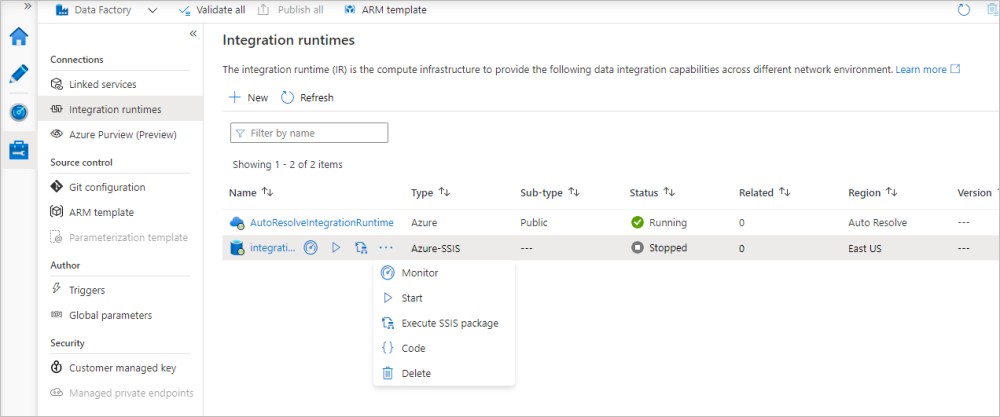
Az Azure-SSIS integrációs modult a nevének kiválasztásával szerkesztheti/konfigurálhatja újra. Kiválaszthatja a megfelelő gombokat az Azure-SSIS integrációs modul monitorozásához/elindításához/leállításához/törléséhez, automatikusan létrehozhat egy ADF-folyamatot az SSIS-csomag végrehajtása tevékenységgel az Azure-SSIS integrációs modulon való futtatáshoz, és megtekintheti az Azure-SSIS IR JSON-kódját/hasznos adatait. Az Azure-SSIS integrációs modul szerkesztése/törlése csak akkor végezhető el, ha le van állítva.
SSIS-csomagok üzembe helyezése
Ha SSISDB-t használ, az Azure-kompatibilis SSDT- vagy SSMS-eszközökkel üzembe helyezheti a csomagokat, és futtathatja őket az Azure-SSIS IR-en. Ezek az eszközök a kiszolgáló-végponton keresztül csatlakoznak az adatbázis-kiszolgálóhoz:
- Azure SQL Database-kiszolgáló esetén a kiszolgáló végpontjának formátuma .
<server name>.database.windows.net - Privát végponttal rendelkező felügyelt példány esetén a kiszolgálóvégpont formátuma .
<server name>.<dns prefix>.database.windows.net - Nyilvános végponttal rendelkező felügyelt példány esetén a kiszolgálóvégpont formátuma .
<server name>.public.<dns prefix>.database.windows.net,3342
Ha nem használ SSISDB-t, a csomagokat üzembe helyezheti a felügyelt Azure SQL-példány által üzemeltetett fájlrendszerben, Azure Filesban vagy MSDB-ben, és a dtutil, valamint az AzureDTExec parancssori segédprogramokkal futtathatja őket az Azure-SSIS IR-en.
További információk: SSIS-projektek/csomagok üzembe helyezése.
Az üzembe helyezett csomagokat mindkét esetben futtathatja az Azure-SSIS IR-ben az SSIS-csomag végrehajtása tevékenységnek a Data Factory-folyamatokban való használatával. További információ: SSIS-csomagok végrehajtásának meghívása első osztályú Data Factory-tevékenységként.
Lásd még a következő SSIS-dokumentációt:
- SSIS-csomagok üzembe helyezése, futtatása és figyelése az Azure–ban
- Csatlakozás az SSISDB-hez az Azure-ban
- Csomag végrehajtásának ütemezése az Azure-ban
- Csatlakozás helyszíni adatforrásokhoz Windows-hitelesítéssel
Kapcsolódó tartalom
Ha többet szeretne megtudni az Azure-SSIS integrációs modul testreszabásáról, folytassa a következő cikkel:
Visszajelzés
Hamarosan elérhető: 2024-ben fokozatosan kivezetjük a GitHub-problémákat a tartalom visszajelzési mechanizmusaként, és lecseréljük egy új visszajelzési rendszerre. További információ: https://aka.ms/ContentUserFeedback.
Visszajelzés küldése és megtekintése a következőhöz: